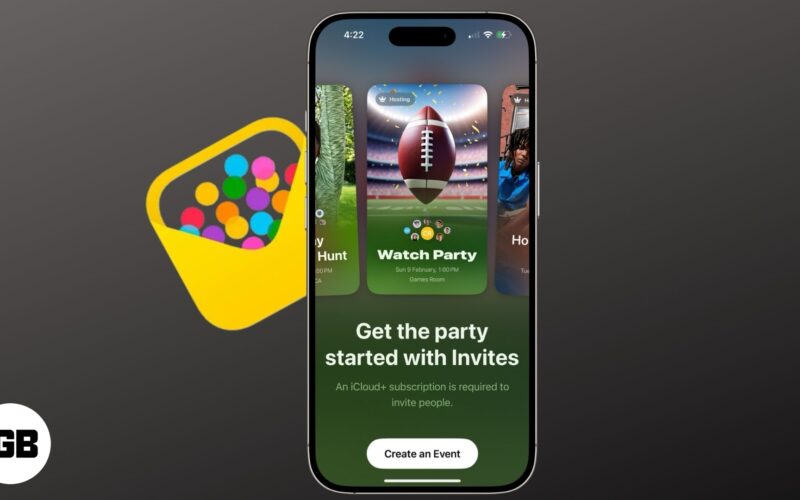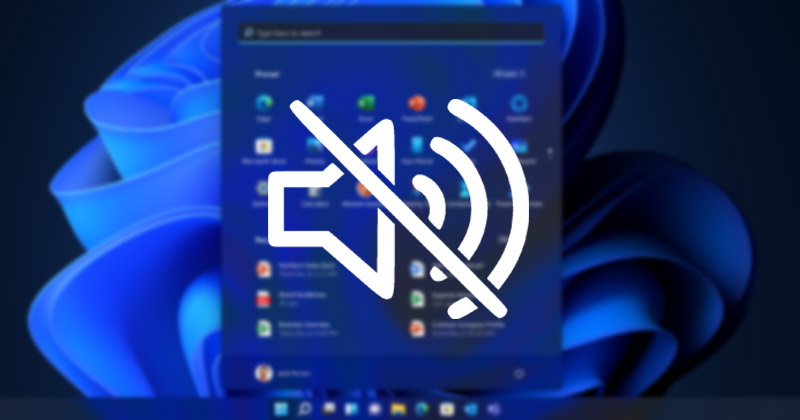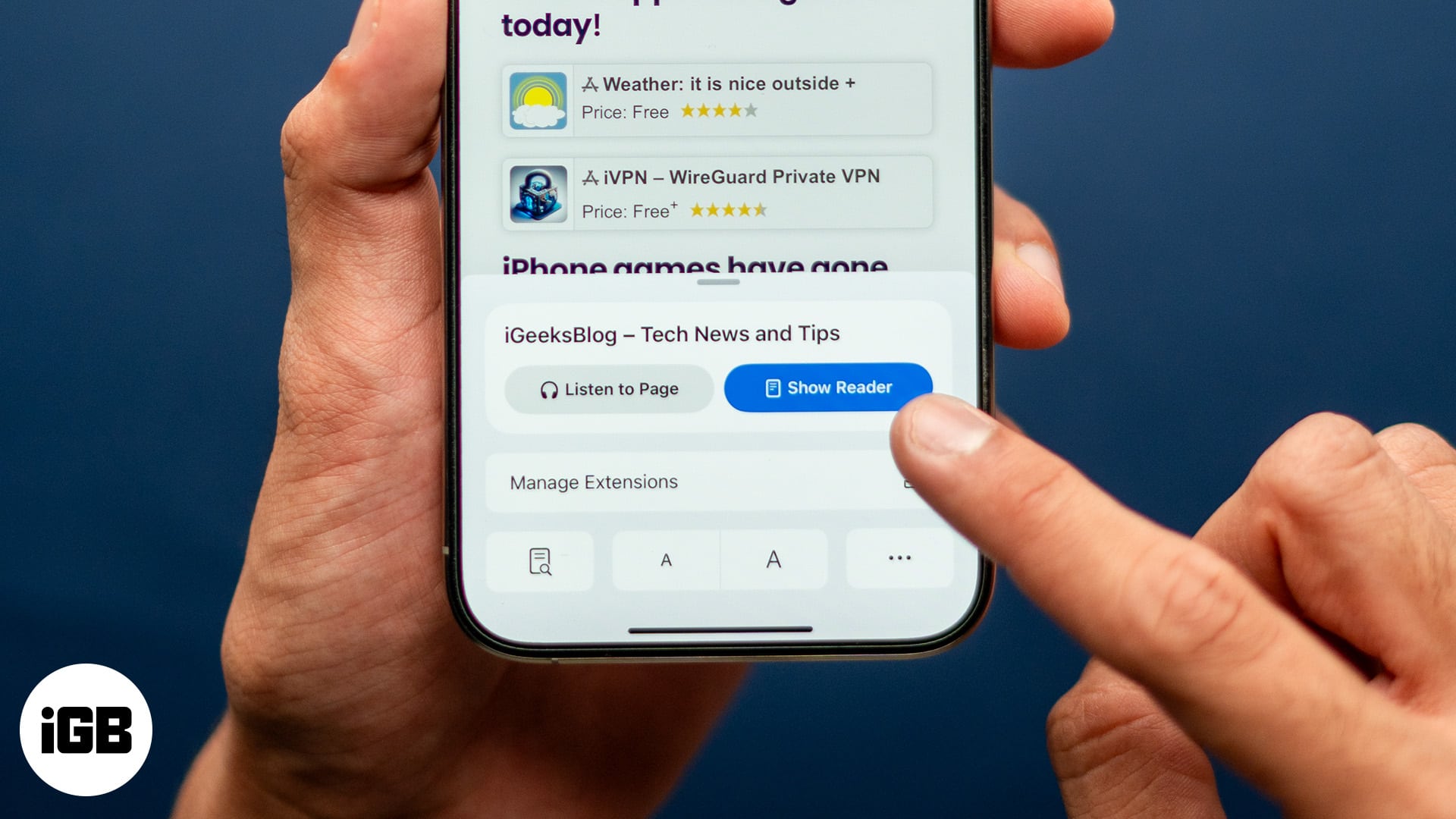
Režim čtečky je funkce Safari, která vám umožní číst obsah na webových stránkách bez rušení. Toho dosáhne odstraněním všech nepotřebných prvků, jako jsou reklamy a navigační panely, z webových stránek, abyste se mohli soustředit na hlavní obsah na stránce. Můžete si dokonce přizpůsobit svůj zážitek ze čtení přizpůsobením písma textu a barvy pozadí stránky.
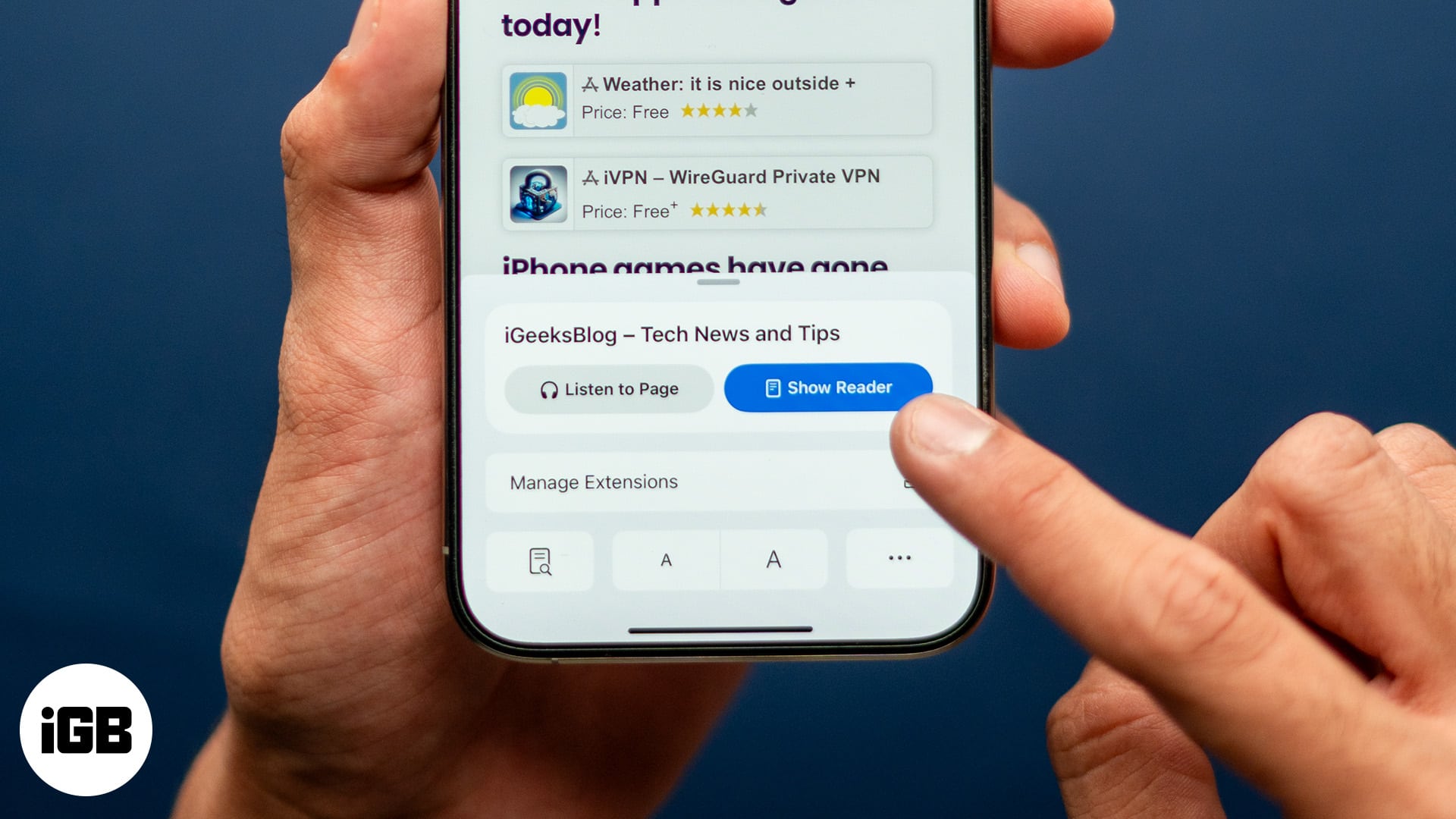
Povolení a používání režimu čtečky v Safari je snadné. Držte se a my vám vysvětlíme, jak na to.
Jak zapnout režim Safari Reader na iPhonu a iPadu
Safari umožňuje zapnout zobrazení Reader na podporovaných webových stránkách. Zde jsou kroky, které musíte provést, abyste to udělali na svém iPhone se systémem iOS 18:
- Přejděte do Safari a otevřete článek, který si chcete přečíst, v režimu Reader.
- Klepněte na tlačítko nastavení stránky v levém rohu adresního řádku.
- Klepněte na tlačítko Zobrazit čtečku, které vidíte ve výsledné nabídce.
- Případně můžete stisknout a podržet tlačítko nastavení stránky v adresním řádku a tím se zapne režim čtečky.
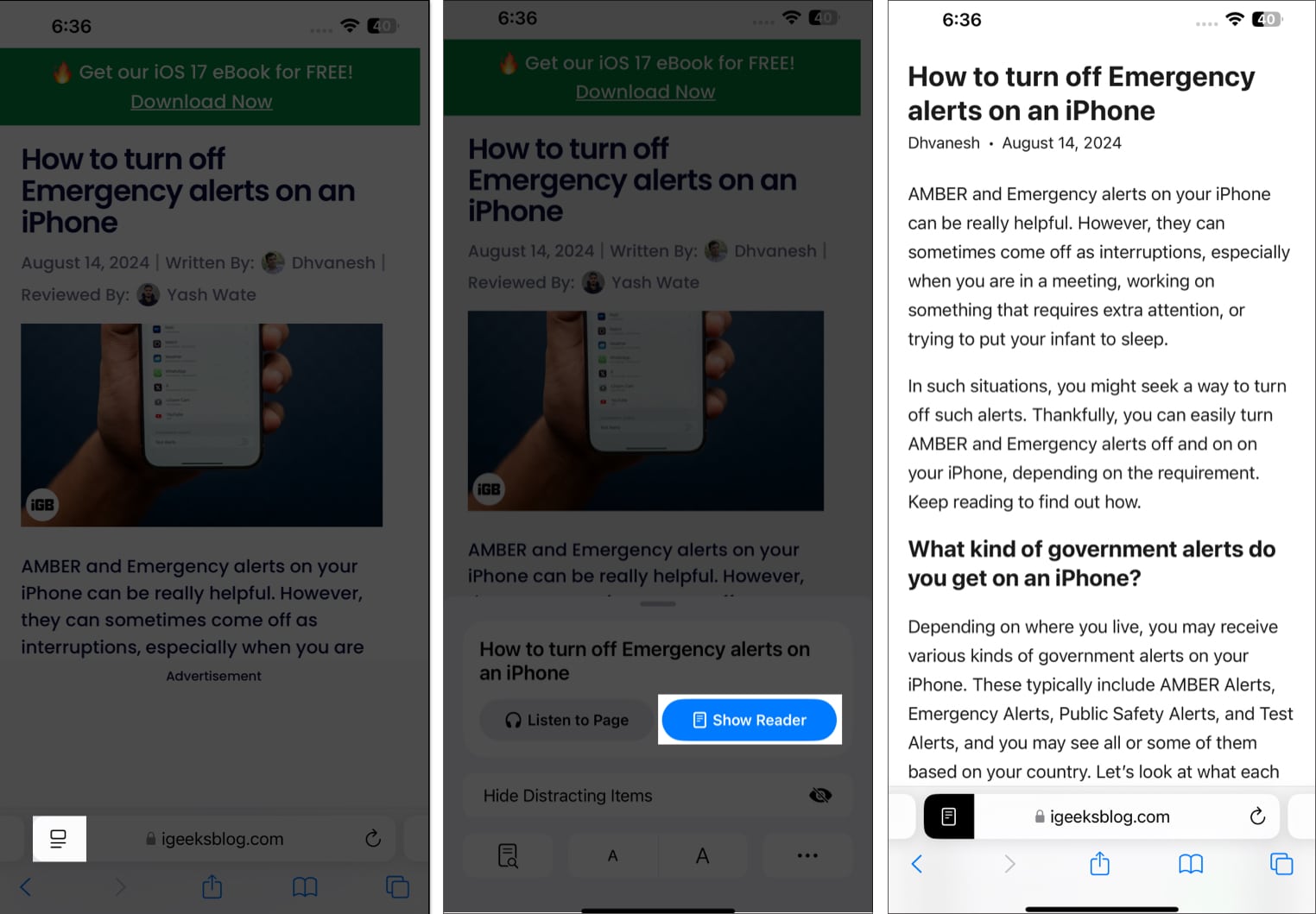
To je vše. Jakmile povolíte režim čtečky, můžete si článek přečíst ve výchozím nastavení nebo upravit nastavení stránky podle svých preferencí.
- Klepnutím na preferovanou barvu na překryvné obrazovce režimu čtečky ji nastavíte jako pozadí stránky.
- Podobně můžete změnit i písmo. Klepněte na rozbalovací tlačítko nad barvami a ze seznamu vyberte preferované písmo.
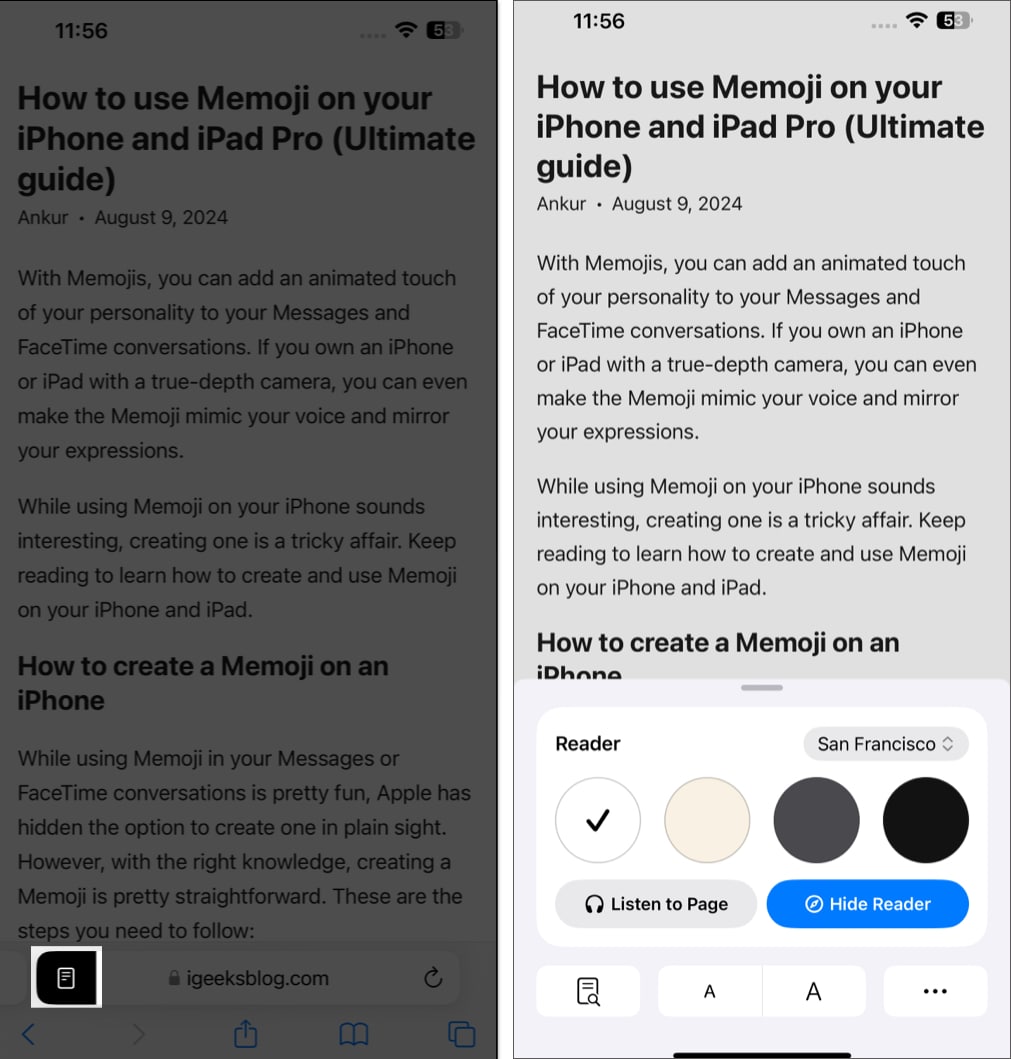
Když chcete ukončit režim čtečky, vyvolejte nastavení stránky a klepněte na tlačítko Skrýt čtečku.
Pokud stále používáte iOS 17, můžete na svém iPhonu povolit režim čtečky takto:
- Otevřete Safari.
- Klepněte na ikonu Aa v levém rohu adresního řádku.
- Vyberte Zobrazit čtečku.
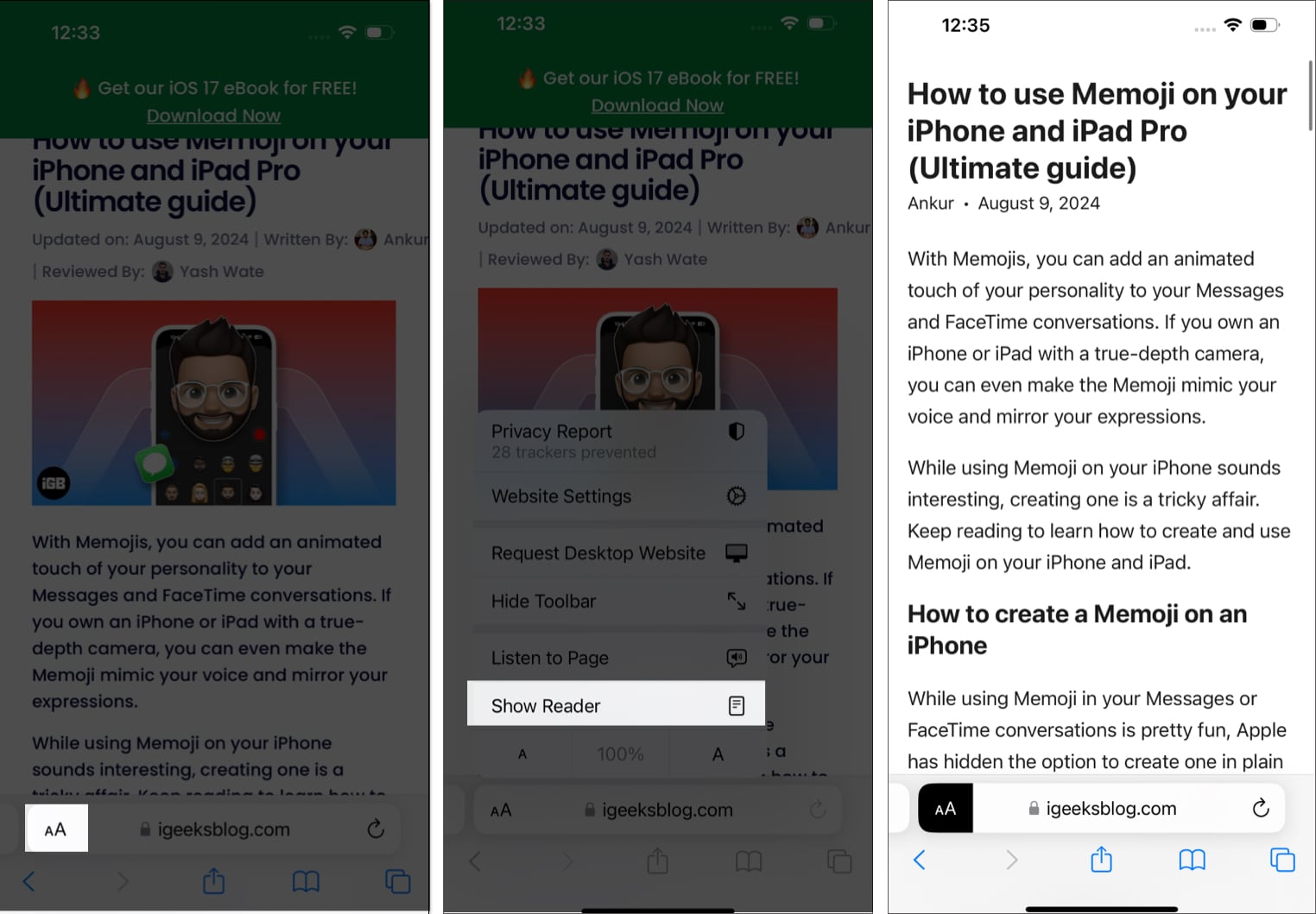
Režim čtečky v systému iOS 17 můžete vypnout opětovným klepnutím na ikonu Aa a výběrem možnosti Skrýt čtečku ve výsledné nabídce.
Jak automaticky povolit režim čtečky v Safari na iPhonu a iPadu
Můžete se rozhodnout zapnout režim čtečky pro všechny stránky nebo některé konkrétní stránky, které v Safari navštívíte. I když je to možné, mějte na paměti, že některé weby nepodporují zobrazení čtenáře.
Automaticky povolit režim čtečky na konkrétním webu:
- Přejděte na svém iPhonu nebo iPadu do Safari.
- Klepněte na ikonu nastavení stránky na levé straně adresního řádku.
- Klepněte na tlačítko se třemi tečkami vlevo dole a přepněte na možnost Použít čtečku automaticky.
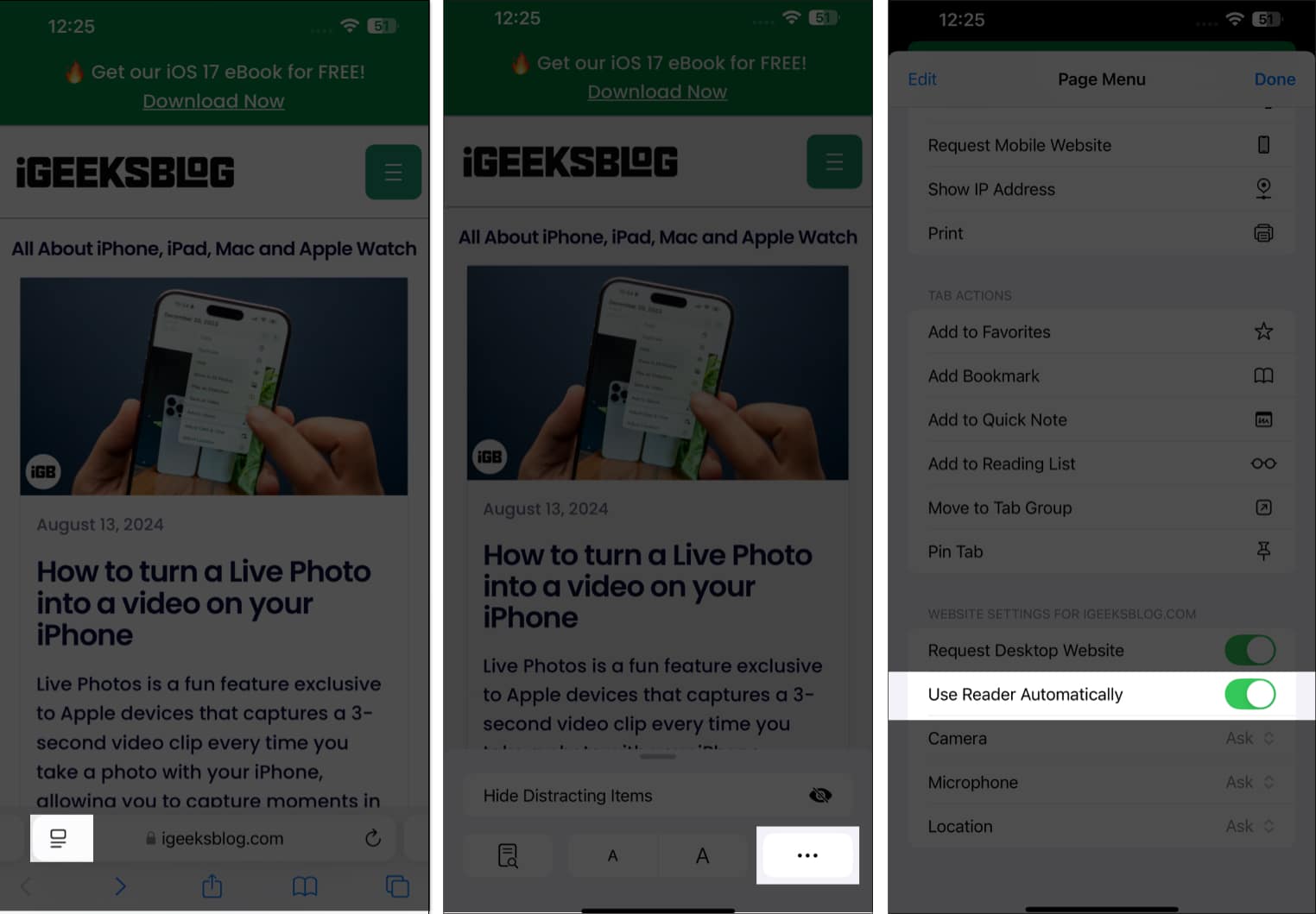
Nyní, pokaždé, když otevřete článek na tomto webu, Safari jej automaticky otevře v zobrazení Reader.
Kdykoli ji budete chtít deaktivovat, postupujte podle výše uvedených kroků a vypněte možnost Použít čtečku automaticky na webu, pro který jste ji dříve povolili.
Automaticky povolit režim čtečky na všech webech:
- Přejděte do aplikace Nastavení.
- Přejděte dolů na Aplikace, klepněte na ni a vyberte Safari.
- Dále přejděte dolů do části Nastavení pro webové stránky a klepněte na Reader.
- Nakonec klepněte na Jiné webové stránky v části Automaticky používat čtečku zapnuto.
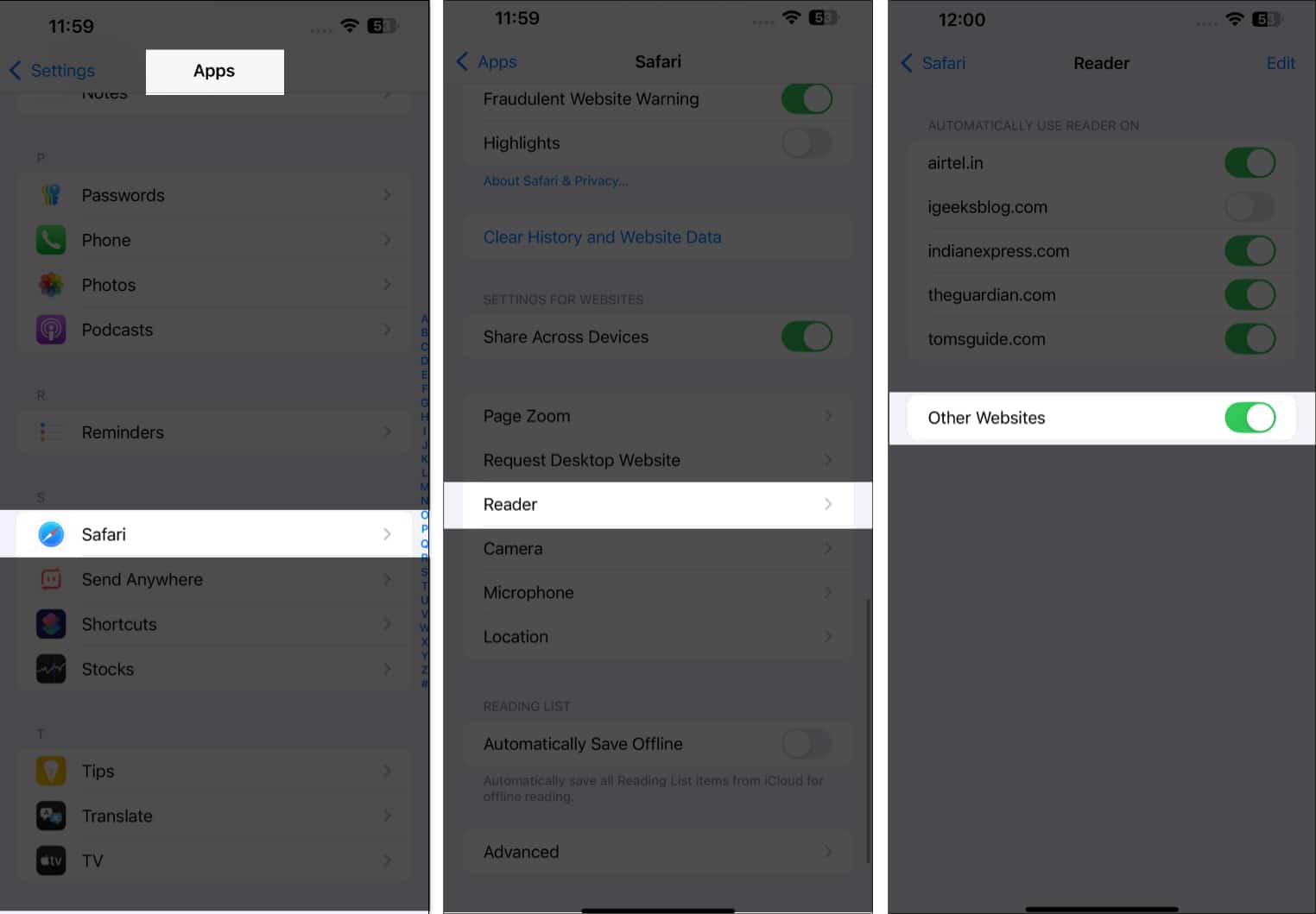
Odhlašování…
Doufáme, že vám tato příručka pomohla zapnout a používat režim čtečky v Safari na vašem iPhonu nebo iPadu. S povolenou funkcí si můžete užít zážitek bez rozptylování při čtení článků nebo časopisů online na svých zařízeních.
Máte stále pochybnosti? Dejte nám vědět v komentářích níže.
FAQ
Režim čtečky bude na vašem iPhonu zašedlý, pokud jej webová stránka, na které se nacházíte, nepodporuje.
Pokud režim Safari Reader na vašem iPhonu nebo iPadu nefunguje, měli byste jej zkusit použít na jiných webech, protože některé jej nepodporují. Pokud problém přetrvává, pak se doporučuje aktualizovat iOS na vašem zařízení nebo kontaktujte podporu Apple.
Ne, funkce Safari Distraction Control není stejná jako režim Reader. Funkce Kontrola rozptýlení vám umožňuje pouze odstranit nežádoucí prvky z webové stránky, zatímco režim čtečky přepne webovou stránku do zobrazení, abyste se mohli lépe soustředit na text na webové stránce.
Možná byste se také rádi podívali na:
- Jak vytvořit a používat profily Safari na iPhonu, iPadu nebo Macu
- Jak požádat o desktopovou stránku na iPhone
- Nejlepší rozšíření Safari pro iPhone a iPad
- Jak shrnout webové stránky v Safari pomocí Apple Intelligence